포토샵 텍스트 효과 볼륨감 귀여운 느낌으로 만들기 (난이도 : 쉬움)
- IT / Dev
- 2024. 6. 19.
포토샵에서 도톰하고 귀여운 느낌의 텍스트 효과를 만들어 보겠습니다.
일러스트레이터에서는 요즘 inflate로 부풀리기 효과를 많이 쓰는데요. 포토샵에선 레이어 스타일로 어느 정도 볼륨감있는 텍스트 효과를 줄 수 있습니다. 초보자분들도 쉽게 만들 수 있어요.
참고로 포토샵은 단일 프로그램으로 구독하는 것보다 포토그래피 플랜으로 구독하는 것이 훨씬 비용이 저렴합니다. 포토샵만 필요하신 분은 포토그래피 플랜으로 이용하시는 걸 추천드리구요. 포토샵 외에도 일러스트레이터나 영상편집도 하신다면 크리에이티브 클라우드를 사용하셔야 합니다. 크리에이티브 클라우드는 학생, 교직원인 경우 60% 이상 할인받아 사용하실 수 있어요.

포토샵 귀여운 텍스트 효과 만들기
- 귀여운 느낌의 서체 준비
- 레이어 스타일 : 스트로크, 베벨, 그라데이션 적용하기
- 구성요소 추가하거나 애니메이션 적용
귀여운 느낌의 서체 준비
도톰하고 귀여운 느낌의 서체를 준비하는 것이 반 이상인 것 같습니다. 서체만 귀여워도 다른 효과를 주지 않아도 어느 정도 분위기는 만들 수 있으니까요. 또 때로는 단단해 보이는 서체도 사용하기에 따라서는 귀엽게 보일 수도 있을 듯합니다. 혹은 단단한 외형을 가진 서체를 일러스트레이터에서 부드럽게 만들어 올 수 도 있구요.
아래는 맨 왼쪽은 여기어때잘난체구요. 오른쪽은 210 슈퍼사이즈 서체입니다. 맨 오른쪽은 210슈퍼사이즈를 일러스트레이터에서 둥글게 처리한 거예요. 참고로 210슈퍼사이즈는 어도비제품을 사용하신다면 어도비 폰트에서 다운로드 하실 수 있습니다.

레이어스타일 적용하기
5와 사랑 서체로 레이어 스타일을 적용해보겠습니다.
첫번째 방법은 베벨과 그라데이션, 스트로크, 쉐도우 효과를 적용한 것인데요. 서체크기는 약 268pt입니다.

Bevel은 inter bevel을 적용했습니다. smooth, 깊이는 32%, size46px soften 10px 나머지는 아래 값들 참고하시면 됩니다.

스트로크는 2픽셀, Drop Shadow는 Distance 10, 사이즈는 8px입니다.
스트로크나 베벨을 다르게 주면 또 다른 느낌이 되기도 합니다. inner bevelx을 emboss로만 바꿔도 느낌이 달라지구요. Depth를 조정해주고 Shadow를 Spread강하게 주고 거리를 없애면 외곽선처럼 만들 수 있습니다. 조정하면서 본인이 마음에 드는 정도로 이것저것 해보는 걸 추천드려요.
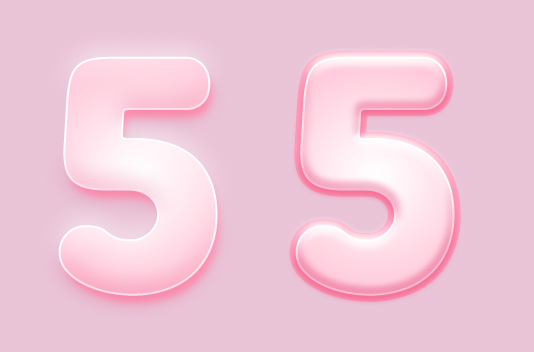
'사랑' 텍스트에도 적용해봤습니다. 적용하면서 bevel을 조정하거나 그라데이션 방향을 바꿔주는 것도 좋습니다.

한때는 포토샵에서 이런 베벨이나 효과를 주는 것이 보기 좋지 않다는 공감대가 있어서 최대한 미니멀하게 작업을 했었는데요. 요즘은 더 과한 효과도 과감하게 사용하는 경우들이 많은 것 같습니다.
마치며
레이어 스타일은 포토샵 낮은 버전에서도 적용이 가능하고 활용도가 높습니다. 다양한 방법으로도 활용이 가능하니 적절히 조정해서 사요해보시면 좋을 듯합니다.
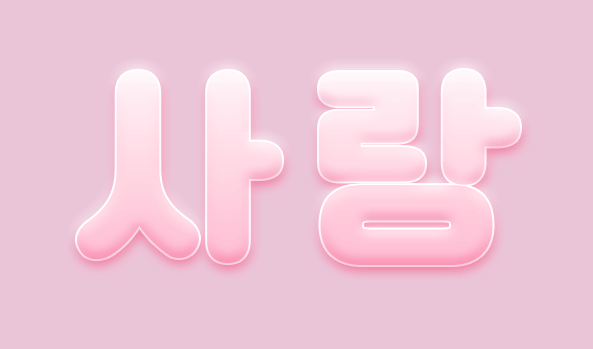
고맙습니다.
'IT > Dev' 카테고리의 다른 글
| 이미지 부분적으로 흑백으로 만들기(포토샵, pixlr) (0) | 2024.06.29 |
|---|---|
| 맥에서 윈도우 11 설치 USB만들기, 윈도우 11 설치하기 (0) | 2024.06.25 |
| 라이트룸 ai 기능 사진 흐림, 삭제로 사진 완성도 높이기 (0) | 2024.06.11 |
| 애플 WWDC발표한 AI, 드디어 혹은 따라잡기 급급 하지만 소수를 위한. (0) | 2024.06.11 |
| 포토샵 원 안,원 밖으로 텍스트 넣는 법 | feat. 일러스트레이터 (2) | 2024.06.11 |



